Hvernig á að tengjast Wi-Fi á Samsung sjónvarpi

Þó að sjónvarp muni líklega virka vel án nettengingar ef þú ert með kapaláskrift, eru bandarískir notendur farnir að skipta yfir í nettengingu
Tækjatenglar
Það er ekki auðvelt að reyna að muna ýmis lykilorð fyrir bankareikninga þína, netföng eða tölvuleiki. Öllu þessu verður að halda leyndu þar sem fólk sem einhvern veginn kemst að símanum þínum getur reynt að stela upplýsingum þínum. Þú getur læst Apple Notes til að koma í veg fyrir óæskilegan aðgang ef þú notar Apple vöru.
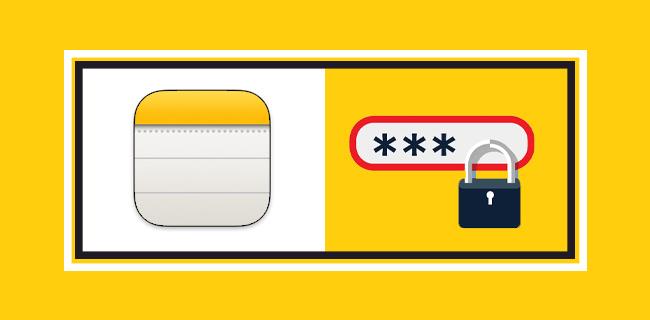
Öryggislausnir Apple duga fyrir flestar þarfir og upplýsingarnar sem þú geymir í Notes eru faldar þar til þú slærð inn lykilorðið. Lærðu hvernig á að vernda þau í öllum tækjum hér að neðan.
Hvernig á að vernda Apple Notes með lykilorði á Mac
Þú getur læst iCloud Notes eða þeim sem eru geymdar á staðnum á Mac þínum, aðeins leyfa þeim sem hafa lykilorðið að skyggnast inn í innihaldið. Fyrsta skrefið er að búa til lykilorð, en þú getur líka notað Touch ID eða Apple Watch. Þessi tæki bjóða upp á fleiri leiðir til að vernda glósurnar þínar.
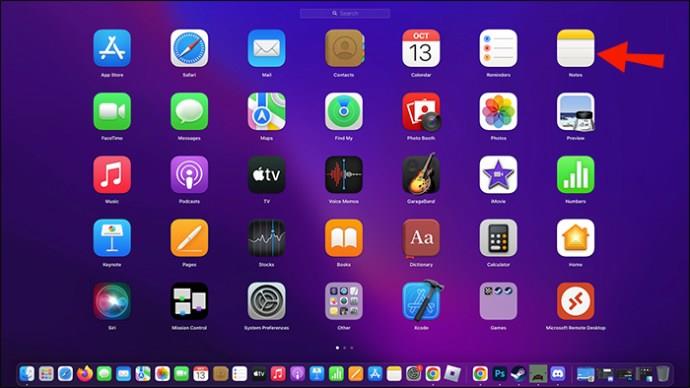
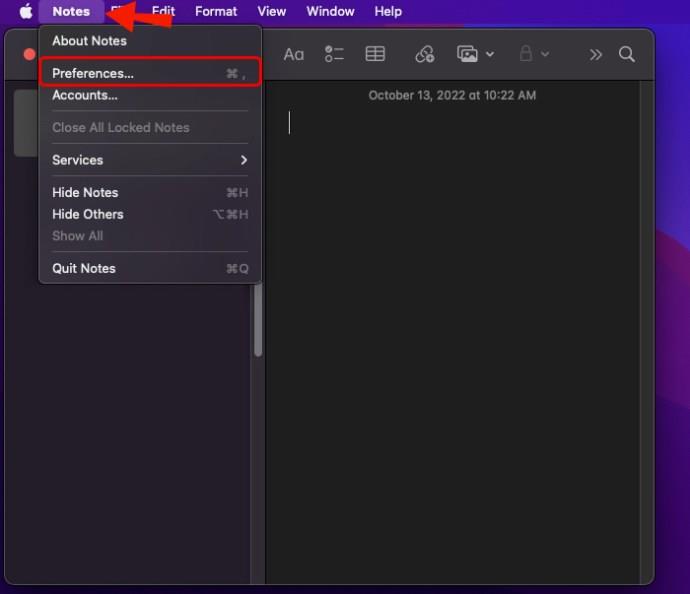
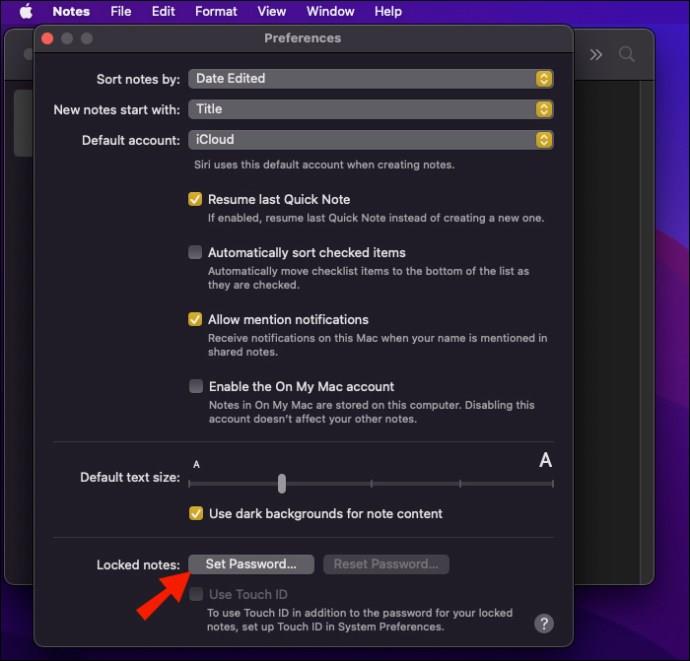
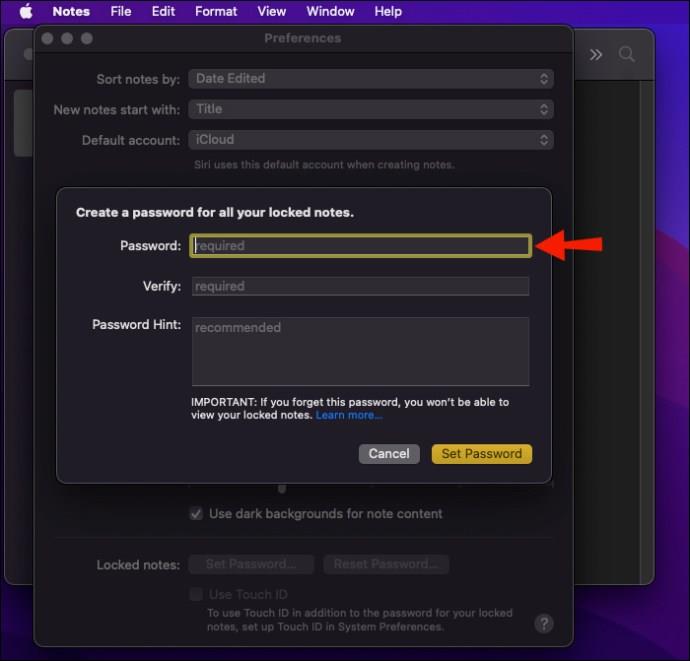
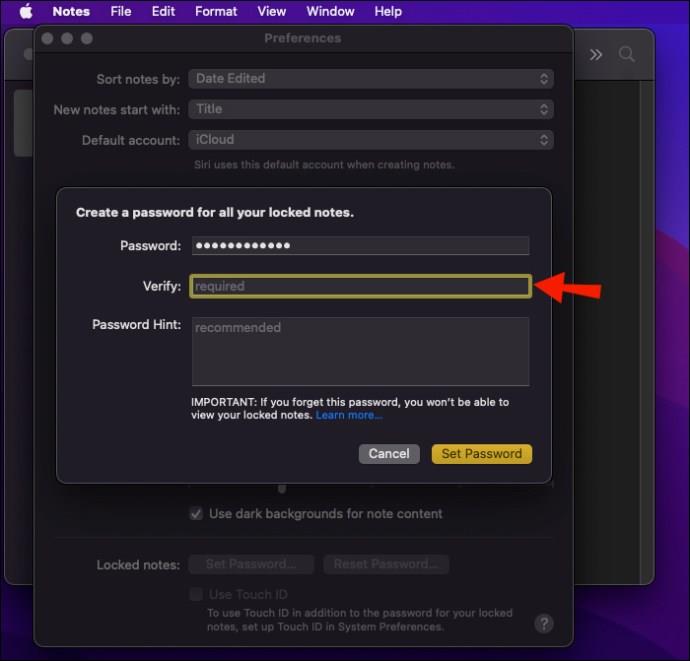
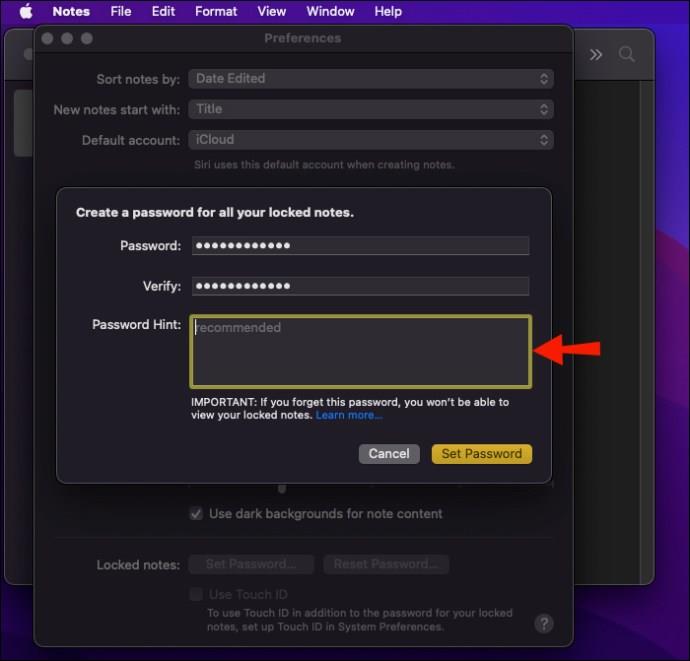
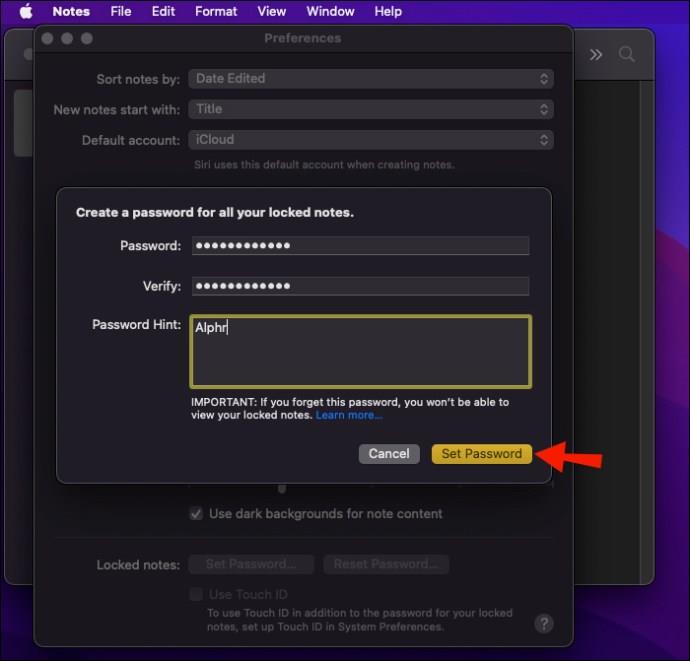
Ef Mac eða Magic Keyboard er með Touch ID samhæfni geturðu valið Use Touch ID svo fingrafarið þitt opni glósurnar. Touch ID og vísbendingar eru valfrjáls, en lykilorðið er það ekki.
Þegar lykilorðið hefur verið sett upp geturðu byrjað að velja glósur til að læsa.
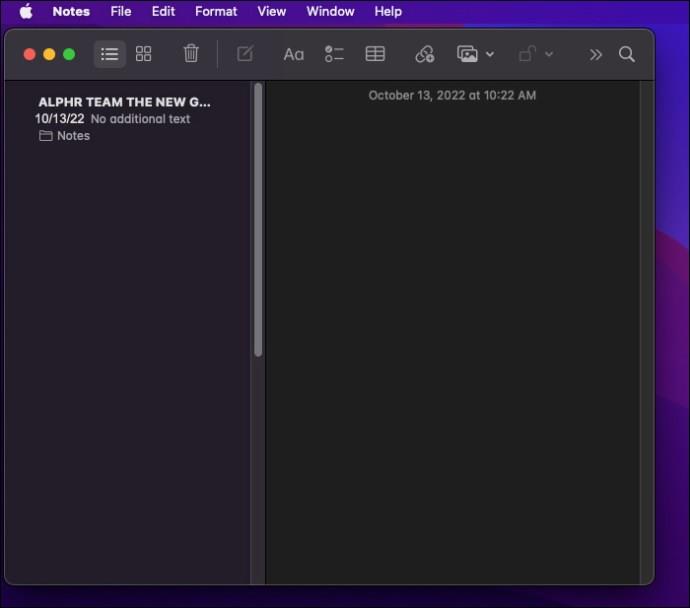
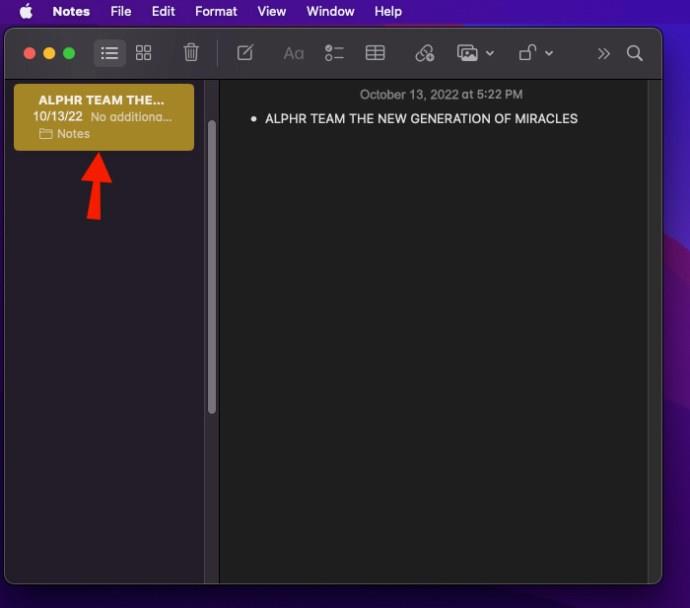
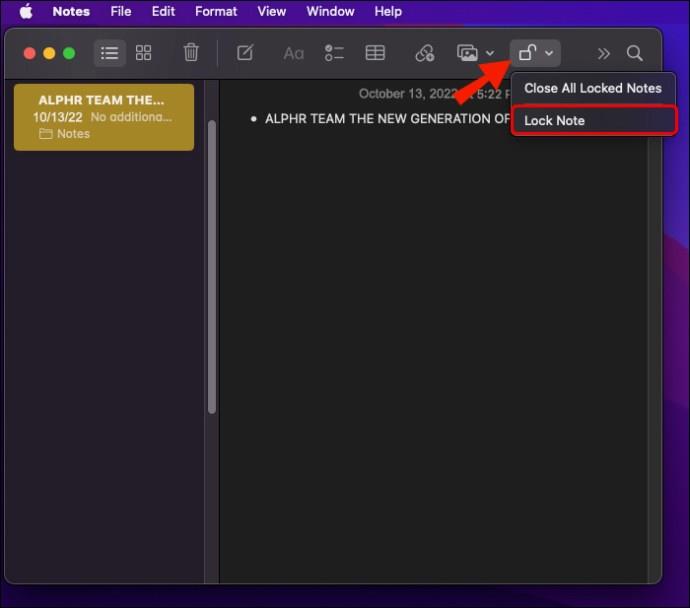
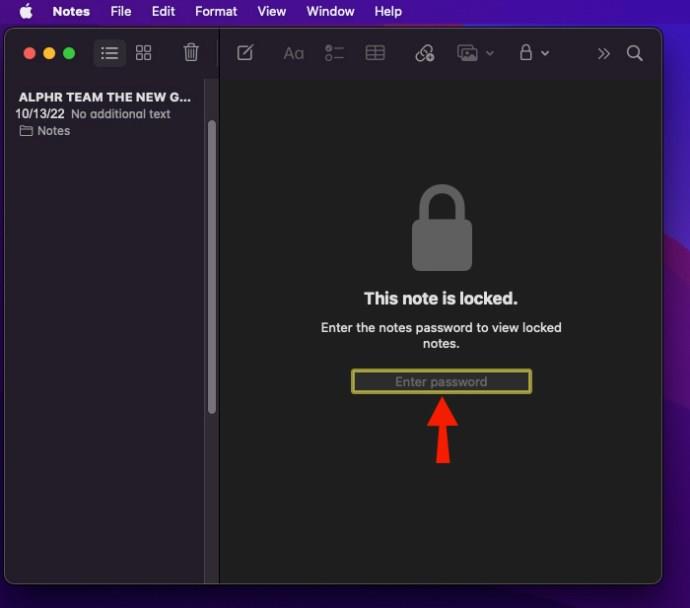
Seðillinn verður nú læstur. Þegar þú læsir minnismiða geturðu notað Touch ID, Face ID eða Apple Watch til að opna minnismiðann. Lykilorðið er enn nauðsynlegt og ætti ekki að gleymast.
Þegar þú læsir minnismiða eru allar aðrar áður læstar athugasemdir opnaðar til að auðvelda aðgang. Þetta á líka við ef þú opnar eina nótu. Þú þarft aðeins lykilorðið einu sinni í hverri lotu.
Þessar glósur eru læstar sjálfkrafa eftir að hafa verið aðgerðalaus eða hætt í Apple Notes appinu. Þú getur smellt aftur á læsingartáknið til að tryggja sérhverja læsta seðil. Þetta er gagnlegt þegar þú ert á almenningssvæði.
Ekki er hægt að læsa sumum glósum.
Þessar takmarkanir eiga einnig við um iPhone og iPad.
Þú getur hætt að deila glósum með fólki og gert þær læsanlegar aftur. Ef þú fjarlægir viðhengi af minnismiða mun þú einnig vernda þau með lykilorði.
Sumir gætu haft áhyggjur af því að seðillinn sé varinn í einu tæki en ekki öðru. Apple hefur gert ráð fyrir þessu vandamáli. Ef þú læsir minnismiða í einu tæki er minnismiðinn samt varinn jafnvel þó einhver reyni að skoða hann í öðru tæki.
Ætti einhver að stela farsímanum þínum eða Mac, þá þarf hann samt lykilorðið eða viðeigandi andlits- og fingrafaraupplýsingar.
Hvernig á að vernda Apple Notes með lykilorði á iPhone
Líkt og á Mac geturðu verndað glósurnar þínar með lykilorði á iPhone. Vegna þess að margar nýrri gerðir eru með Face ID og Touch ID geta notendur valið að nota þessa valkosti. Þú verður að slá inn núverandi lykilorð aftur ef þú uppfærir þessar stillingar.
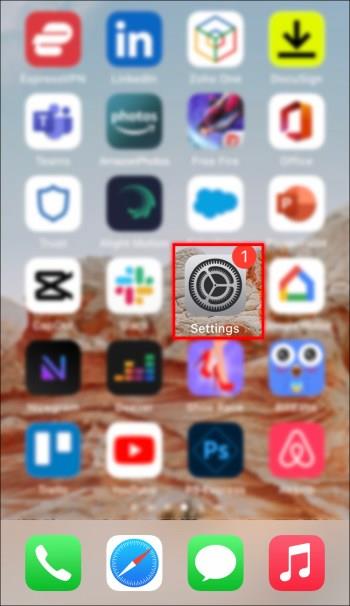
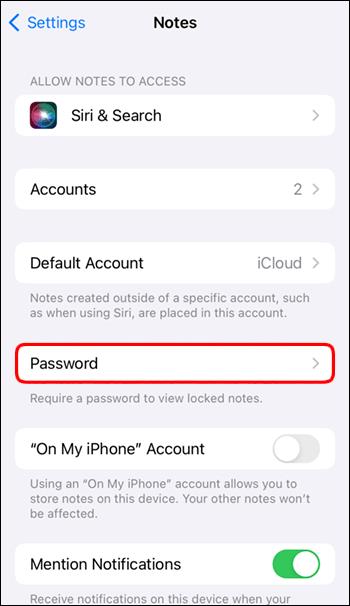

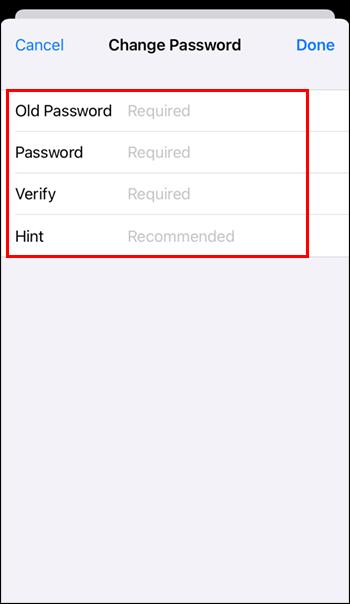
Það er hægt að kveikja á Face ID eða Touch ID. iPhone í dag hafa venjulega Face ID samhæfni, sem gerir það auðveldara að opna glósurnar þínar á ferðinni.
Næst muntu læsa minnismiða. Hér eru leiðbeiningarnar.
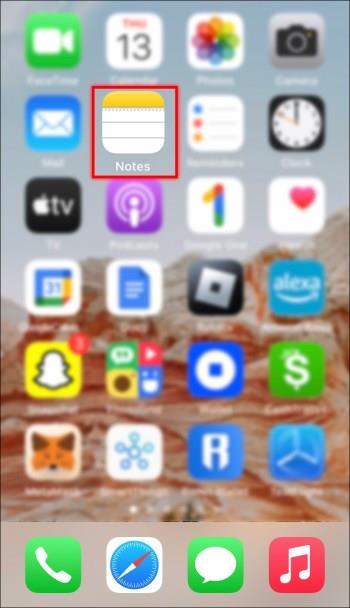
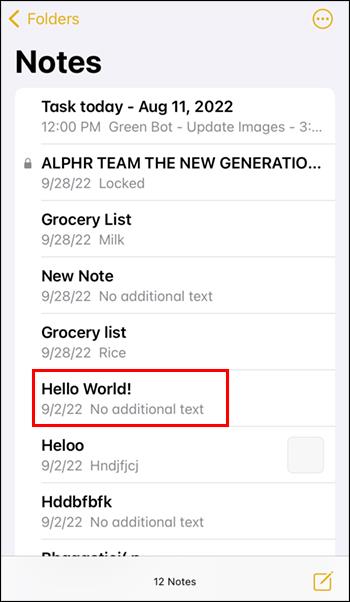

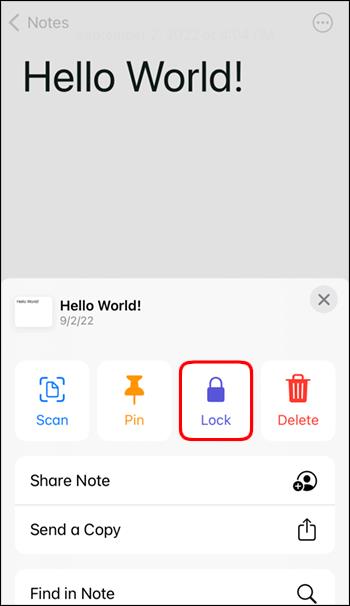
Athugið er nú aðeins fyrir augun þín. Rétt eins og á Mac, læsir einni minnismiða öllum öðrum lykilorðavörðum. Þetta virkar líka öfugt. Með því að opna einn mun leyfa þér að skoða innihaldið í hinum öruggu skrám.
Hvernig á að vernda Apple Notes með lykilorði á iPad
Apple Notes fyrir iPad er nánast sama app og þú munt finna á iPhone, þar sem stýrikerfin í báðum tækjunum eru eins á nánast allan hátt. Þú getur gert allt á iPad útgáfunni af Apple Notes á sama hátt og þú myndir gera á iPhone.
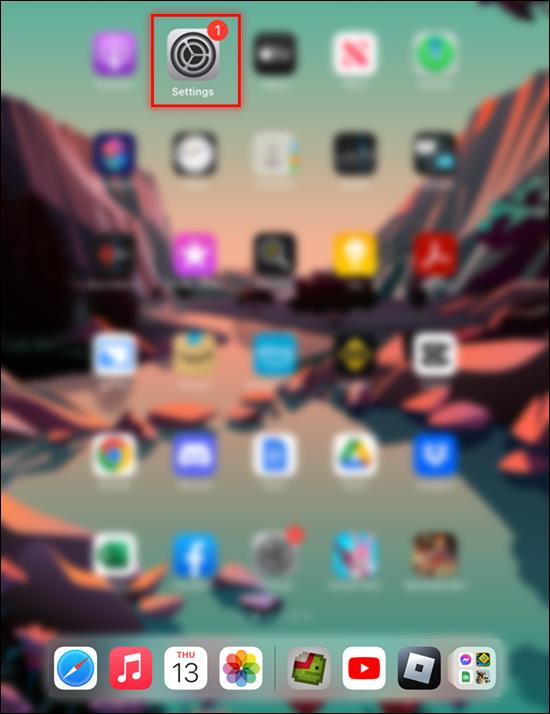
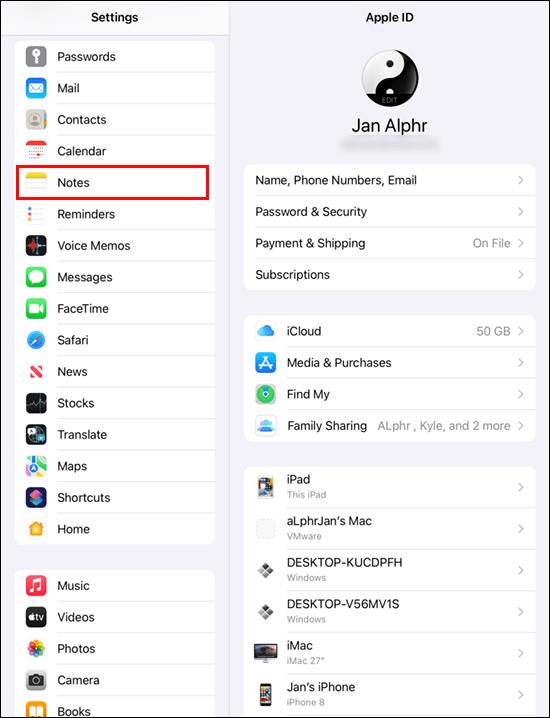
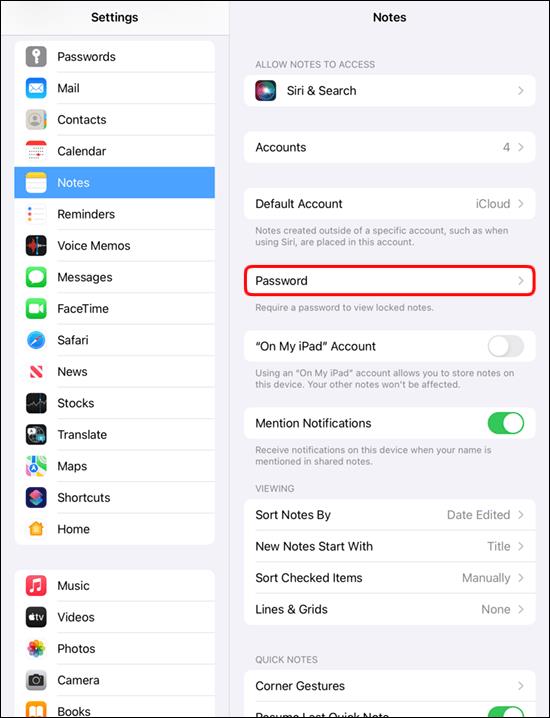

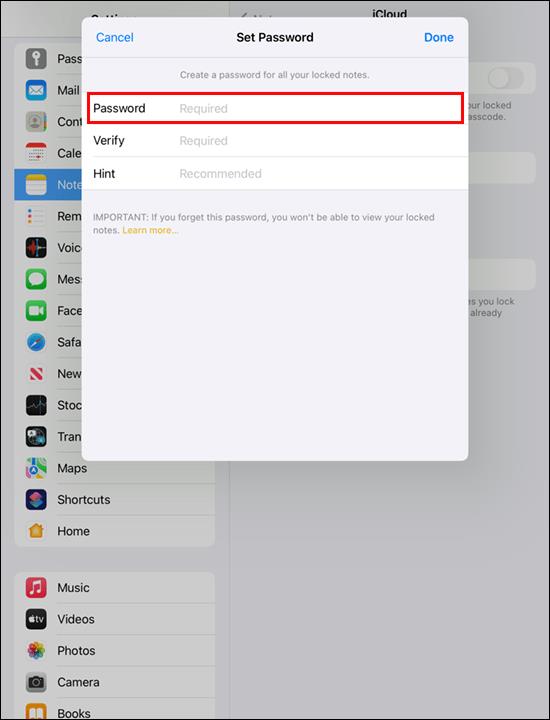
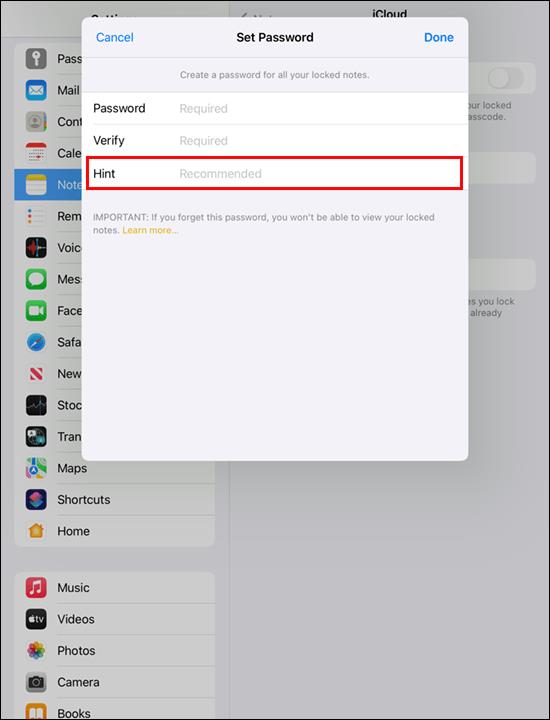
Eftir að þú hefur sett upp lykilorðið geturðu byrjað að læsa athugasemdum.
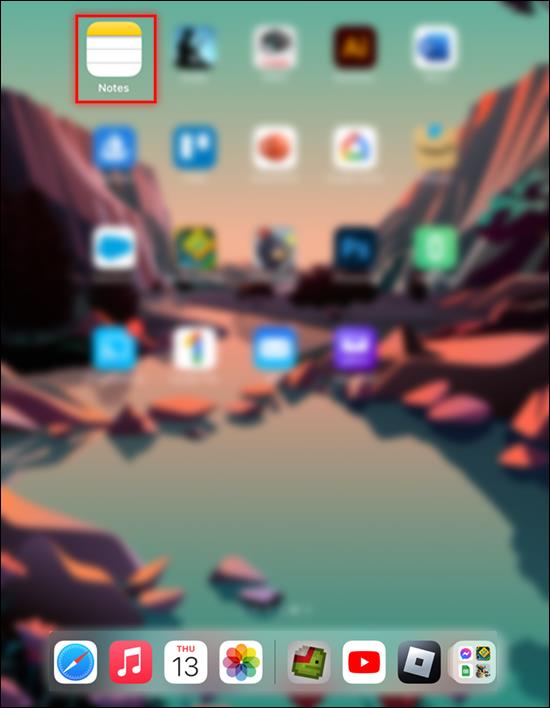
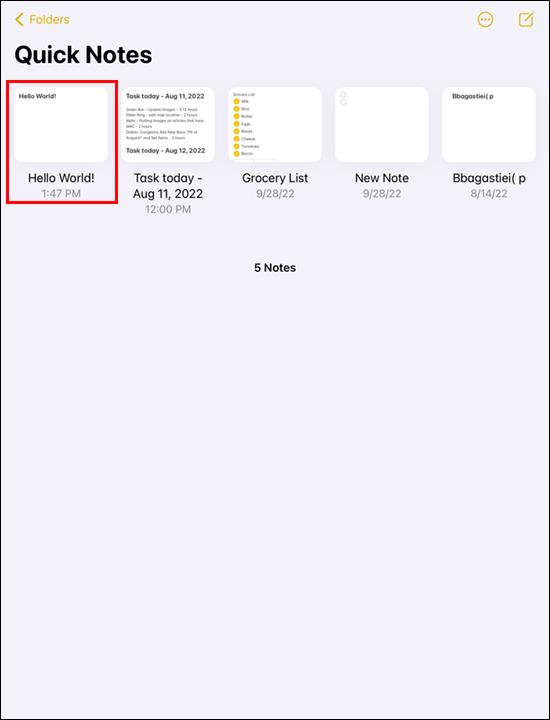
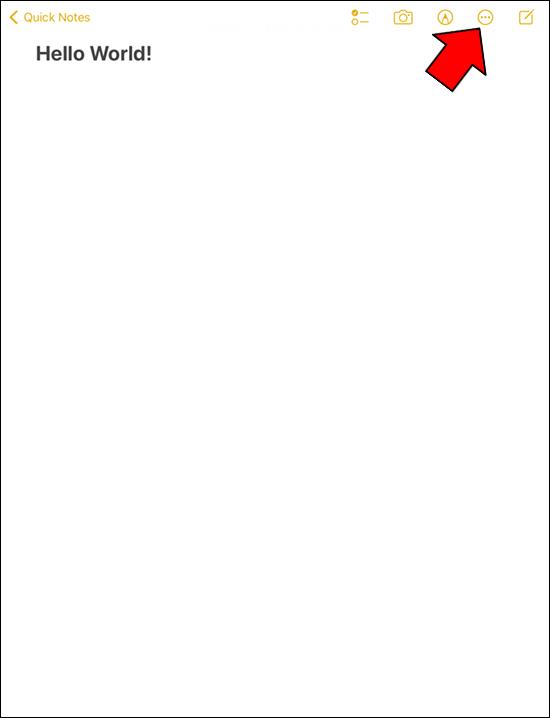
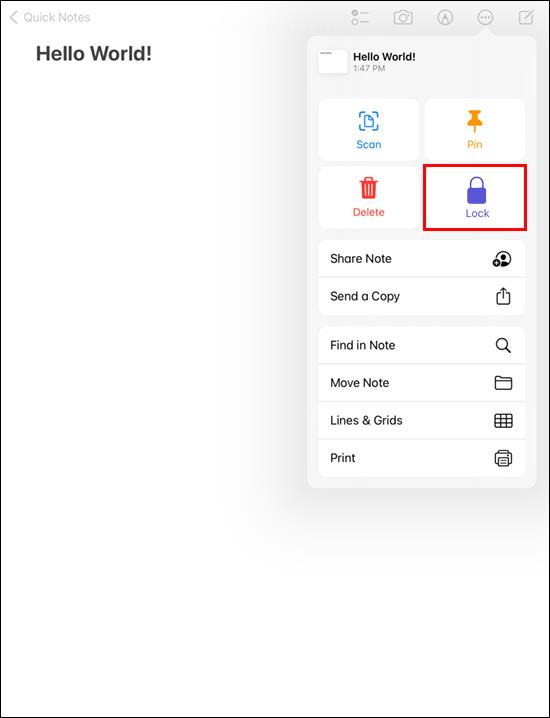
Seðillinn er nú tryggður og mun þurfa lykilorð eða önnur innskráningarskilríki í framtíðinni. Sem betur fer heldur Apple ferlinu við að tryggja glósurnar þínar með lykilorði nokkuð samræmt í fjölda þeirra tækja.
Frekari algengar spurningar
Hvernig breyti ég lykilorðinu mínu?
Þegar Apple nefnir að jafnvel þeir geti ekki leyft þér að fá aðgang að glósum aftur þegar þú hefur gleymt lykilorðinu, veistu hversu alvarleg þau eru varðandi öryggi. Þó að þú getir búið til ný lykilorð bjóða þau ekki upp á aðgang að gömlu glósunum. Það væri best að hafa lykilorðið einhvers staðar sem þú getur fundið það.
1. Farðu í "Stillingar" valmyndina.
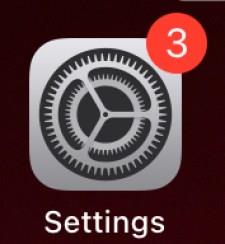
2. Farðu í „Glósur“ og „Lykilorð“.
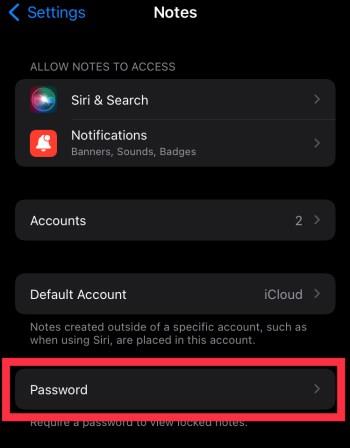
3. Veldu reikning, ef beðið er um það.

4. Veldu „Endurstilla lykilorð“.
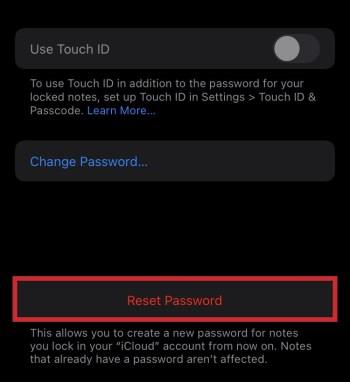
5. Sláðu inn Apple ID lykilorðið þitt og ýttu á „OK“.
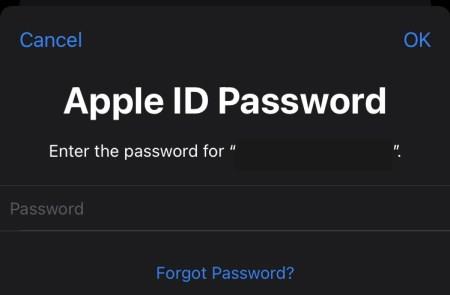
6. Veldu „Endurstilla lykilorð“ í annað sinn.
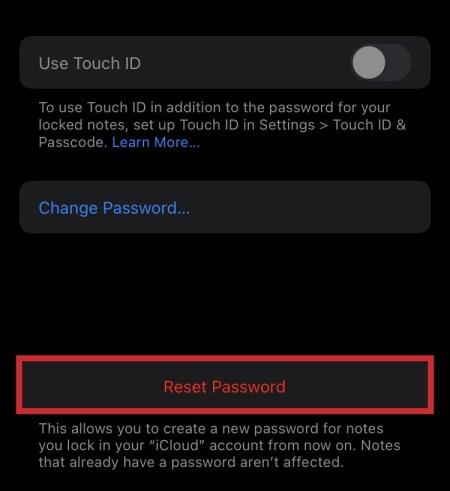
7. Sláðu inn nýja lykilorðið þitt og vísbendingu.
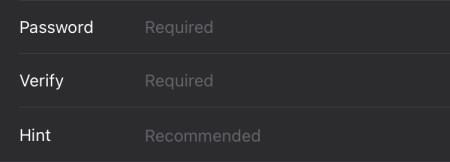
8. Bankaðu á „Lokið“ til að staðfesta breytinguna.
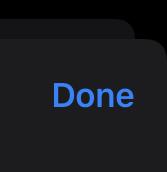
Ef þú slærð inn rangt lykilorð og slærð inn rétt seinna mun Apple Notes bjóða þér að breyta lykilorðinu.
Öll ný lykilorð gera þér kleift að læsa öllum athugasemdum sem búið er til frá þeim tímapunkti, eins og venjulega. Því miður eru gömlu seðlarnir verndaðir þar til þú finnur einhvern veginn lykilorðið aftur.
Mun Face ID virka til að opna verndaðar glósur?
Já, Face ID er frábær leið til að opna vernduðu glósurnar þínar. Ef tækið þitt er með Face ID stuðning er það valkostur sem þú getur valið þegar þú setur upp Apple Notes lykilorðið þitt. Mac, iPhone og iPad með Face ID samhæfni virka öll.
Af hverju get ég ekki læst glósunum mínum?
Það er ómögulegt að læsa glósunum sjálfum ef þú hefur ekki virkjað lykilorð fyrir Notes appið í stillingarvalmyndinni. Sumar glósur eru heldur ekki læsanlegar vegna innihalds þeirra eða stöðu.
Ekkert kíki
Þó að Apple Notes sé venjulega ætlað að safna upplýsingum hratt, geturðu samt notað þær til að geyma einkaupplýsingar. Læsingaraðgerðin er gagnleg vegna þess að hún er strangari en í öðrum öppum. Það sem meira er, læsing á einu tæki þýðir að seðlarnir eru verndaðir á þeim öllum.
Í hvað notarðu venjulega Apple Notes? Eru einhverjir aðrir öryggiseiginleikar sem þú vilt bæta við appið? Láttu okkur vita hvað þér finnst í athugasemdahlutanum hér að neðan.
Þó að sjónvarp muni líklega virka vel án nettengingar ef þú ert með kapaláskrift, eru bandarískir notendur farnir að skipta yfir í nettengingu
Eins og í hinum raunverulega heimi mun sköpunarverkið þitt í Sims 4 á endanum eldast og deyja. Simsar eldast náttúrulega í gegnum sjö lífsstig: Barn, Smábarn, Barn, Unglingur,
Obsidian er með margar viðbætur sem gera þér kleift að forsníða glósurnar þínar og nota línurit og myndir til að gera þær þýðingarmeiri. Þó að sniðmöguleikar séu takmarkaðir,
„Baldur's Gate 3“ (BG3) er grípandi hlutverkaleikur (RPG) innblásinn af Dungeons and Dragons. Þetta er umfangsmikill leikur sem felur í sér óteljandi hliðarverkefni
Með útgáfu Legend of Zelda: Tears of the Kingdom geta aðdáendur komist inn í anda leiksins með besta HD veggfóðurinu. Meðan þú gætir notað
https://www.youtube.com/watch?v=LKqi1dlG8IM Margir spyrja, hvað heitir þetta lag? Spurningin hefur verið til síðan tónlist hófst. Þú heyrir eitthvað sem þú
Hisense sjónvörp hafa verið að ná vinsældum sem ágætis fjárhagsáætlun fyrir frábær myndgæði og nútíma snjalleiginleika. En það er líka falið
Ef þú notar Viber reglulega gætirðu viljað athuga hvort einhverjum hafi líkað við skilaboð. Kannski skrifaðir þú eitthvað til að fá vin þinn til að hlæja, eða vilt bara
Ef þú átt Apple tæki hefurðu eflaust fengið óumbeðin skilaboð. Þetta gæti hafa verið frá fólki sem þú þekkir sem þú vilt ekki að sendi þér
TikTok hefur vald til að skjóta fyrirtækinu þínu eða feril og taka þig frá núlli í hetju á skömmum tíma, sem er ótrúlegt. Áður fyrr þurftu menn að hoppa








